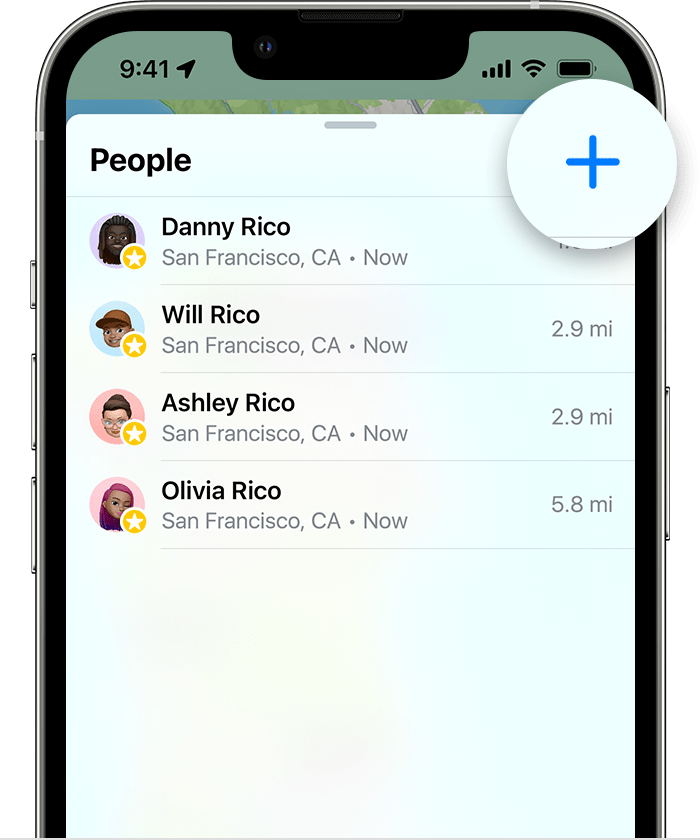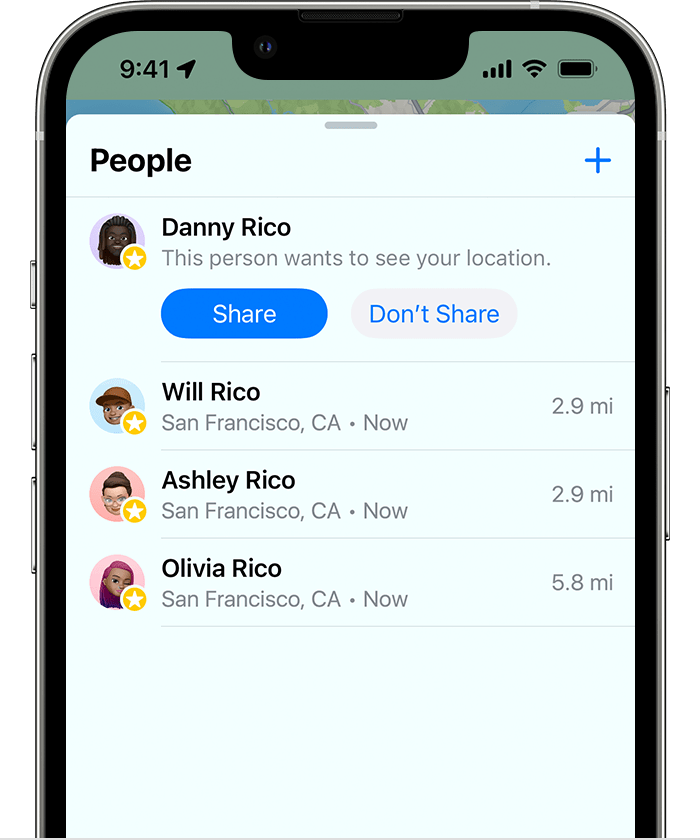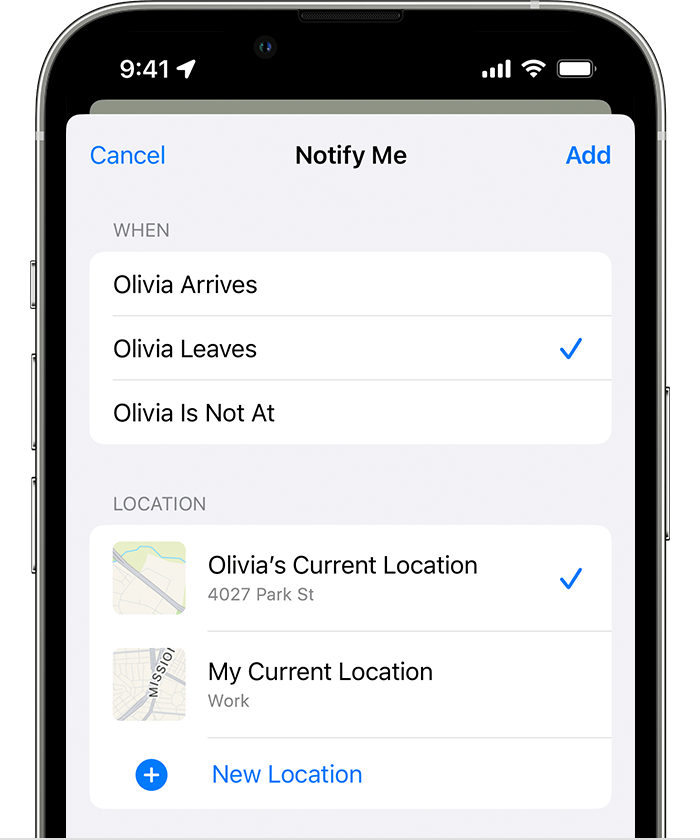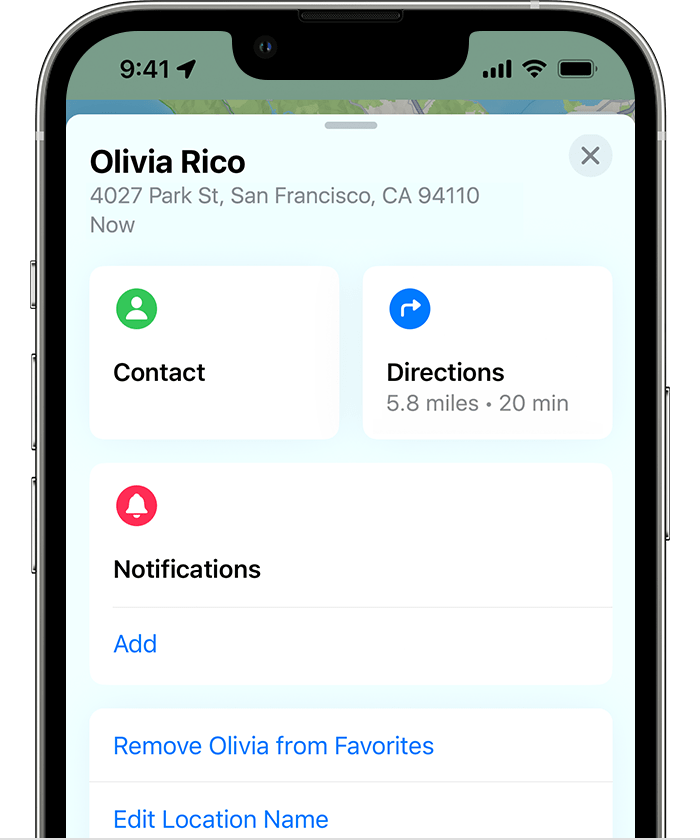Znajdź osoby i udostępnij swoją lokalizację Znajdź My – Apple Support, jak udostępnić swoją lokalizację za pomocą iPhone’a
Obecnie wszystkie modele iPhone 14 mają możliwość zarówno wiadomości z usługami ratunkowymi, jak i udostępniania swojej lokalizacji, gdy znajdujesz się poza obszarami zasięgu komórkowego. Oznacza to, że możesz wysłać swoją lokalizację za pośrednictwem mojej aplikacji, nawet gdy jesteś poza siecią. Możesz przeczytać więcej o ograniczeniach i innych czynnikach w komunikacie prasowym Apple.
Dowiedz się, jak korzystać z mojej aplikacji, aby udostępnić swoją lokalizację znajomym i członkom rodziny. Możesz nawet skonfigurować powiadomienia oparte na lokalizacji, abyś wiedział, czy ktoś opuścił lokalizację lub po prostu wrócił do domu.
Znajdź moją aplikację, znajdź mój iPhone i znajdź moich przyjaciół w jednej aplikacji. .
Po włączeniu mojej lokalizacji możesz udostępnić swoją lokalizację znajomym, rodzinie i kontaktom z iPhone’a, iPada lub iPoda Touch. . . Możesz także udostępnić swoją lokalizację w wiadomościach
Dzielić się z ludźmi
- Otwórz kartę Znajdź moją aplikację i wybierz People.
- Stuknij przycisk Dodaj
.
- Wybierz Udostępnij moją lokalizację.
- .
- Wybierz Wyślij.
- Wybierz udostępnić swoją lokalizację na godzinę, do końca dnia lub podziel się na czas nieokreślony.
Kiedy udostępniasz komuś swoją lokalizację, mają one możliwość udostępnienia swojej lokalizacji.
Nazwij swoją lokalizację
Jeśli chcesz, możesz nazwać lokalizacje, które często odwiedzasz:
- Otwórz Znajdź moją aplikację, a następnie wybierz kartę ME.
- Przewiń w dół i dotknij lokalizację.
- Wybierz dom, pracę, szkołę, siłownię, Brak lub dotknij Dodaj niestandardową etykietę, aby utworzyć własną nazwę.
Zmień urządzenie udostępniania
Aby zmienić urządzenie, z którego udostępniasz swoją lokalizację, otwórz moje urządzenie, z którego chcesz się udostępnić. Wybierz kartę ME, a następnie wybierz użyj tego [urządzenia] jako mojej lokalizacji.
Udostępnij swoją ETA
Udostępnij swoją lokalizację za pośrednictwem satelity
Na iPhonie 14 lub iPhone 14 Pro z iOS 16.1 lub później możesz również udostępnić swoją lokalizację za pośrednictwem satelity, gdy jesteś gdzieś bez pokrycia komórkowego i Wi-Fi. Aby podzielić się z kimś swoją lokalizacją za pośrednictwem satelity, musisz już udostępniać swoją lokalizację z tą osobą w znajdź mnie, zanim jesteś poza zasięgiem komórkowego i Wi-Fi.
.
Śledź wspólną lokalizację znajomego
Jeśli ktoś dzieli się z tobą swoją lokalizacją lub poprosisz o swoją lokalizację, a on zgadza się na to, możesz śledzić ich lokalizację.
Aby zacząć śledzić inną osobę, musisz najpierw podzielić się z nią swoją lokalizacją. Następnie wykonaj następujące kroki:
- Otwórz kartę Znajdź moją aplikację i wybierz People.
- Wybierz osobę, z którą udostępniłeś swoją lokalizację.
- Przewiń w dół i wybierz poproś o przestrzeganie lokalizacji.
Odpowiedz na żądanie udostępniania lokalizacji
- .
- Pod nazwą osoby, która wysłała ci swoją lokalizację, wybierz Udostępnij, aby pozwolić im śledzić Twoją lokalizację.
- Jeśli nie chcesz udostępniać swojej lokalizacji tej osobie, wybierz nie udostępniaj (lub anulować).
. To informuje, że ktoś przybył lub opuścił lokalizację, czy nie jest w określonym miejscu w określonym oknie czasowym.
Zostań powiadomiony, gdy przybywa znajomy, wychodzi lub nie jest w miejscu
- Otwórz kartę Znajdź moją aplikację i wybierz People.
- Wybierz osobę, z którą chcesz podzielić się powiadomieniami.
- Przewiń w dół i pod powiadomieniami, dotknij Dodaj.
- .* Stuknij Powiadom znajomych o powiadomieniu znajomego o zmianie Twojej lokalizacji.
- Poniżej, kiedy wybiera się, wychodzi lub nie jest. Jeśli udostępniasz zmianę lokalizacji, wybierz, że przyjeżdżam lub odejdę.
- .
- Przy częstotliwości wybierz tylko raz lub za każdym razem.
* Twój przyjaciel zostanie powiadomiony po ustawieniu powiadomienia opartego na lokalizacji. .
Znajdź przyjaciela
- Otwórz kartę Znajdź moją aplikację i wybierz People.
- Pod ludźmi wybierz nazwę swojego przyjaciela, który dzieli się z tobą swoją lokalizacją.
- .
. Jeśli nie widzisz żadnej lokalizacji, nie można zlokalizować tej osoby.
Po otwarciu mojej aplikacji wybierz kartę People, a następnie wybierz nazwę osoby. Możesz:
- Zobacz kartę kontaktową tej osoby.
- Wybierz wskazówki, aby przejść do lokalizacji osoby na mapach.
- Wybierz powiadomienia, aby zobaczyć, kiedy zmienia się lokalizacja osoby lub powiadomić osoby, że Twoja lokalizacja się zmieniła.
- Dodaj osobę do ulubionych lub usuń. .
- Wybierz Nazwę lokalizacji, aby oznaczyć ich lokalizację.
Przestań udostępniać swoją lokalizację
. .
- .
- Wybierz kartę ME.
- .
- Otwórz kartę Znajdź moją aplikację i wybierz People.
- Wybierz osobę, z którą chcesz przestać udostępniać swoją lokalizację.
- Przewiń w dół i wybierz przestań udostępniać moją lokalizację.
Wyłącz zezwolenie na zaproszenia do znajomych
- Otwórz Znajdź moją aplikację.
- .
- .
Jeśli usuniesz znajdź moją aplikację, lokalizacja jest nadal udostępniana. Osoby, z którymi wcześniej udostępniłeś Twoją lokalizację, nadal mogą wyświetlić Twoją lokalizację. Jeśli chcesz przestać udostępniać swoją lokalizację, ponownie zainstaluj znajdź moją aplikację i wykonaj kroki, aby przestać udostępniać swoją lokalizację.
Udostępnij swoją lokalizację w aplikacji wiadomości
- Otwórz aplikację wiadomości na swoim iPhonie i wybierz wiadomość.
- Wybierz nazwę osoby lub grupy na górze rozmowy.
- Wybierz Wyślij moją bieżącą lokalizację. Twój odbiorca zobaczy twoją lokalizację na mapie. .
Jeśli masz iOS 12 lub wcześniejszy lub macOS mojave lub wcześniej
Find My App Combines Znajdź mojego iPhone’a i znajdź moich znajomych w jednej aplikacji zawartej w iOS 13, iPado i macOS Catalina lub później. Oto, co zrobić, jeśli masz iOS 12 lub wcześniejszy, macOS Mojave lub wcześniej lub WatchOS 5 lub wcześniej:
- Skonfiguruj znajdź mój iPhone na swoich urządzeniach.
- Aby znaleźć urządzenie, użyj iCloud.com.
- Zobacz, jak podzielić się swoją lokalizacją z rodziną.
Używaj wiadomości, map, udostępnianie rodziny i więcej, aby poinformować ludzi, gdzie jesteś.
Mon, 16 stycznia 2023, 16:30 · 8 min Przeczytaj
Smartfony mogą oznaczać, że nigdy nie wymaga proszenia o wskazówki, ale nadal może być trudne, aby przekazać dokładnie tam, gdzie jesteś w danym momencie znajomym i rodzinie, próbując cię znaleźć. Użytkownicy iPhone’a mogą udostępniać swoją bieżącą lokalizację za pomocą wiadomości, Apple Maps, Google Maps i Apple’s Find My App. Podczas gdy Apple sprawia, że najłatwiej jest udostępnić lokalizacje innym użytkownikom iPhone’a, istnieje wiele sposobów wysyłania pozycji do kogoś, kto używa również urządzenia z Androidem. Omówiliśmy cztery różne metody w poniższych krokach, wraz ze sposobem udostępniania z komputera Mac i sposobem przestania udostępniania swojej lokalizacji, gdy potrzebujesz.
Jak udostępnić swoją lokalizację za pomocą wiadomości
To może być najłatwiejsza metoda, ponieważ prawdopodobnie już wysyłasz SMS -a o osobę, z którą chcesz udostępnić swoją lokalizację. Aby napisać do kogoś dokładnie tam, gdzie jesteś, wykonaj następujące kroki:
1. Otwórz rozmowę w wiadomościach i dotknij nazwy/obrazu odbiorcy u góry ekranu.
2. Stuknij Wyślij moją bieżącą lokalizację.
3. .